
时间:2020-06-16 16:29:22 来源:www.win10xitong.com 作者:win10
有部分网友告诉小编win10更新安装失败提示0x8024000b错误代码的情况他不知道怎么办,想必我们大家以后也可能会遇到win10更新安装失败提示0x8024000b错误代码的情况,那有没有办法可以解决win10更新安装失败提示0x8024000b错误代码的问题呢?其实方法很简单,我们可以参考这样的方法:1、点击小娜搜索框,输入cmd,在命令提示符上单击右键,选择【以管理员身份运行】;2、在命令提示符中依次执行下面命令就彻底解决了。win10更新安装失败提示0x8024000b错误代码问题下面我们一起来看看它的具体解决办法。
解决方法如下:
方法一:
1、点击小娜搜索框,输入cmd,在命令提示符上单击右键,选择【以管理员身份运行】;
2、在命令提示符中依次执行下面命令:
SC config wuauserv start= auto
SC config bits start= auto
SC config cryptsvc start= auto
SC config trustedinstaller start= auto
3、以上是确保更新服务正常运行,接在键入下面代码:
net stop wuauserv
net Stop cryptSvc
net Stop bits
net Stop msiserver
ren C:\Windows\SoftwareDistribution SoftwareDistribution.old
ren C:\Windows\System32\catroot2 catroot201d
net Start wuauserv
net start cryptSvc
net Start bits
net start msiserver
方法二:
1、按下win+R打开运行,在运行对话框输入 regedit 命令点【确定】进入注册表;
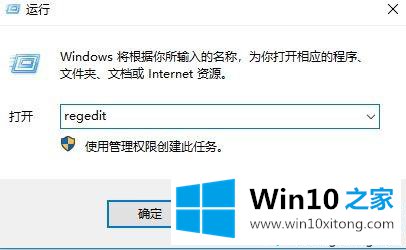
2、进入注册表编辑器界面, 定位到【HKEY_LOCAL_MACHINE\SOFTWARE\Microsoft\Windows\CurrentVersion\WindowsUpdate\OSUpgrade】项下
3、选中OSUpgrade,在右侧右键点击新建,dword 32bit值
4、新建完成,右键选中重命名,将其设置为AllowOSUpgrade
5、设置名称完毕,双击打开,进入编辑界面,将其设置为 1 ,点击保存即可。
也可以直接按下win+R打开运行,键入:在弹出的运行对话框输入Cmd /c ren %systemroot%\System32\Spupdsvc.exe Spupdsvc.old点击确定,等待注册成功,问题解决。
关于解决win10更新安装失败提示0x8024000b错误代码的方法就为大家分享到这里啦,有同样问题的用户可以按照上面的方法来解决哦。
win10更新安装失败提示0x8024000b错误代码的具体解决办法就是上面所说的全部内容,还没有解决的网友们可以给小编留言,小编会帮助你们处理这个问题的。